欢迎使用Small PDF转换成WORD转换器,这里为您提供SmallPDF转换器最新资讯以及SmallPDF转换器 相关基础教程、使用技巧、软件相关知识、软件激活、升级及常见问题等帮助。
发布时间:2023-10-08 09:02:58
PDF转成PPT后显示不全怎么办?记得以前上学的时候,班级都会要求每个小组,定期制作一个PPT来展示与演讲。一般在思维不能满足制作要求的时候,会从网络上获取一些PDF的资料,而为了更高的转换效率,经常会直接将PDF转成PPT文稿。但是,对于不熟悉的用户来讲,在转换之后会出现排版错乱、字体改变、显示不全等问题。那么,PDF转成PPT后显示不全该怎么办呢?请不要担心,下面就来推荐四种较好的PDF转换方案,一起来看下吧。

方法1、使用专业软件转换
有时候需要把一篇PPT演讲稿转换成PDF文档,但在操作过程中常常不仅过程复杂且效果不理想。有时甚至在转化之后出现格式混乱,影响了阅读体验不说,还会让我们花费更多时间解决排版问题。而当前想要比较完美地解决问题,可以直接选择专业的PDF转换器来试试看,例如:当前国内较好的“SmallPDFer”软件,目前在所有同类型的资源里面,转换的效果是比较好的一个。
首先,需要将“SmallPDFer”下载安装到我们的电脑上,安装后打开软件,找到并点击“PDF转文件”功能中的“PDF转PPT”选项。这个软件的功能相对较多,大家下载后可以不用着急删除,以后有需要的话,也可以直接打开软件使用,这样能够节省我们不少时间。然后,将需要转换的PDF文件添加到其中,做好相关的设置以后,点击“开始转换”即可。

方法2、使用在线网页转换
其实,目前关于PDF转换的操作,效果好的方法除了PDF转换器以外,还有一些在线的网页可以帮助您解决问题。但是,您在选择的时候得有心里准备,因为大多数好用的在线网页都是用的国外服务器,所以这也就导致了其在转换的速度上会比较慢。以“CloudConvert”网页为例:首先,您可以在设备上打开这个网页,并将需要转换的PDF文件添加到软件里面,并选择具体的功能选项。然后,对具体的转换菜单进行筛选,确认无误后点击“开始转换”即可。
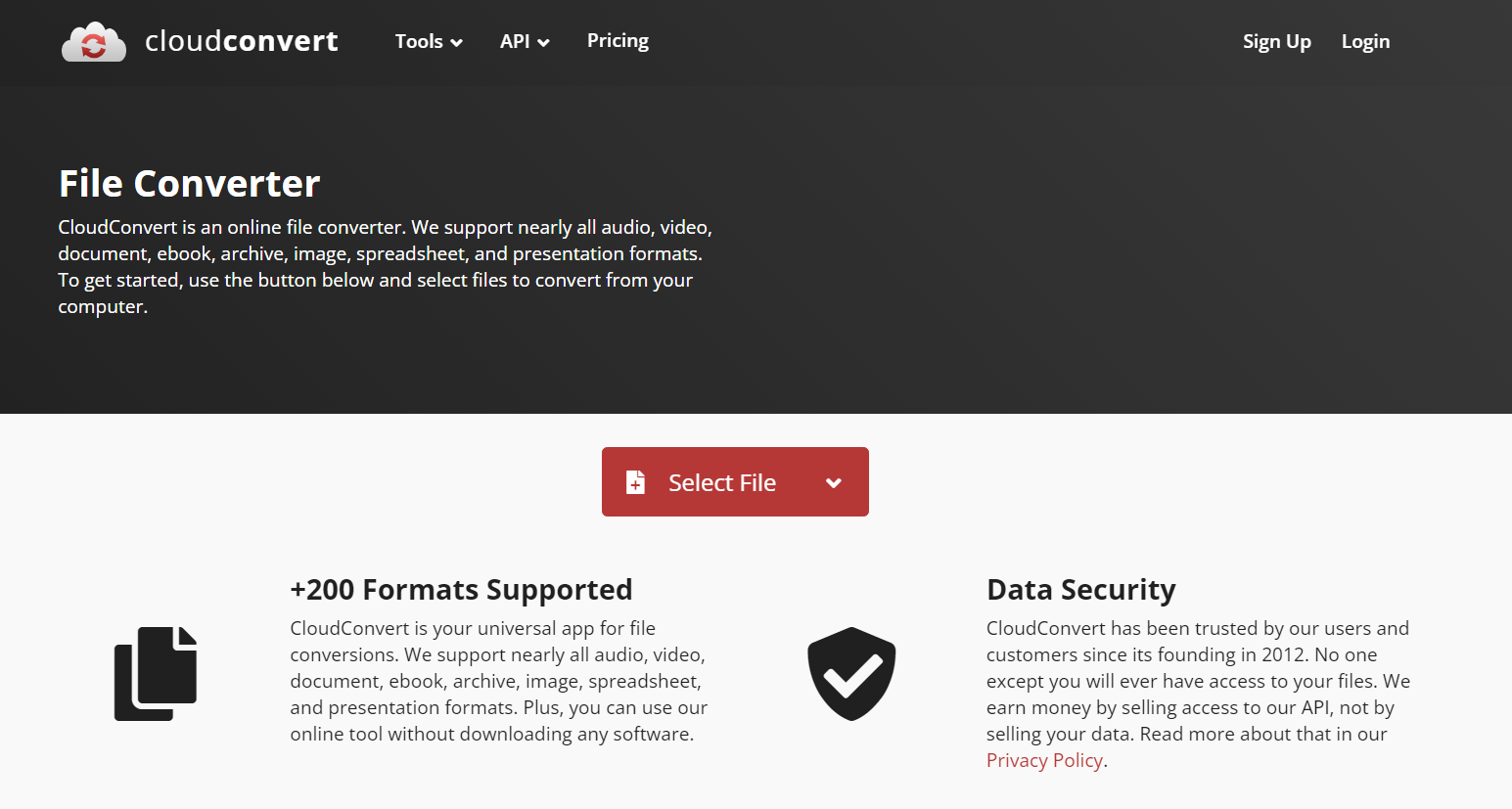
方法3、使用浏览工具转换
当然了,随着当前技术的发展,日常使用的浏览器工具内置的功能也比较好用,例如:夸克是大家使用较多的浏览器之一,它的内容和兼容性比一些浏览器更丰富,其附加功能也相对较实用。在PDF转PPT的这个问题上,夸克浏览器的附加功能可以实现这个操作。首先,在“实用工具”部分找到“PDF全能转换”,下拉可以看到“PPT转PDF”部分,点进去便可以导入文件进行转换。

方法4、使用其它工具转换
除了上面分享的三个方法以外,大家还可以选择一些其它的工具来试试看,例如:您如果不知道哪一款转换的效果比较好,可以选择试下“Adobe Acrobat”工具。作为一款功能齐全的解决方案,其内置的转换功能是比较齐全的。首先,您可以在设备上打开这个工具,并将需要转换的PDF文件添加到软件里面,并在右侧的工具栏里面,点击“导出”菜单并找到“.ppt”选项即可。
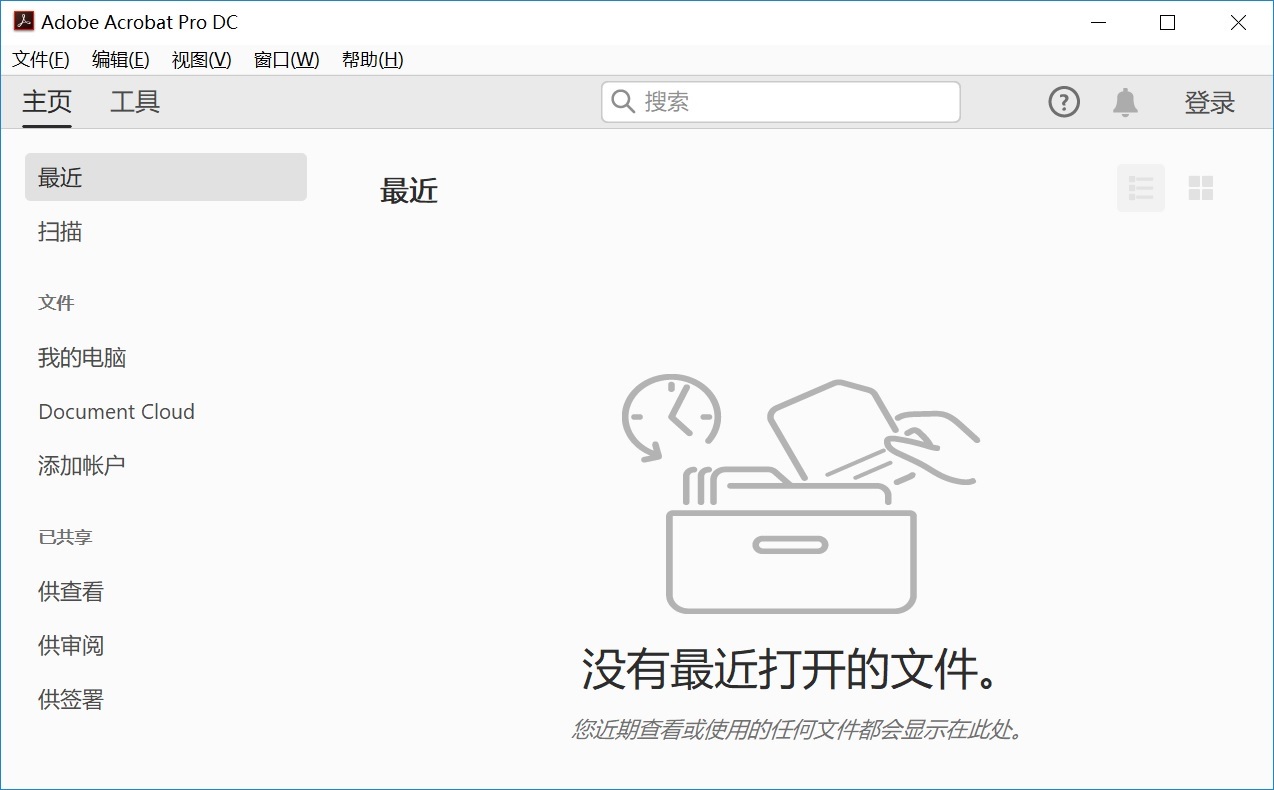
关于PDF转成PPT之后显示不全的解决方案,小编就为大家分享到这里了,希望您在认真地看完之后,再也不需要为类似的问题困扰。如果说您在制作PPT文稿的时候,还有在被类似的问题困扰,不妨选择其中一到两个方法动手操作下。最后,您在转换好格式以后,也得做好原文件的备份操作,以免转换之后出现丢失的问题。温馨提示:如果您在使用SmallPDFer这款软件的时候遇到问题,请及时与我们联系,祝您PDF转成PPT完美操作成功。